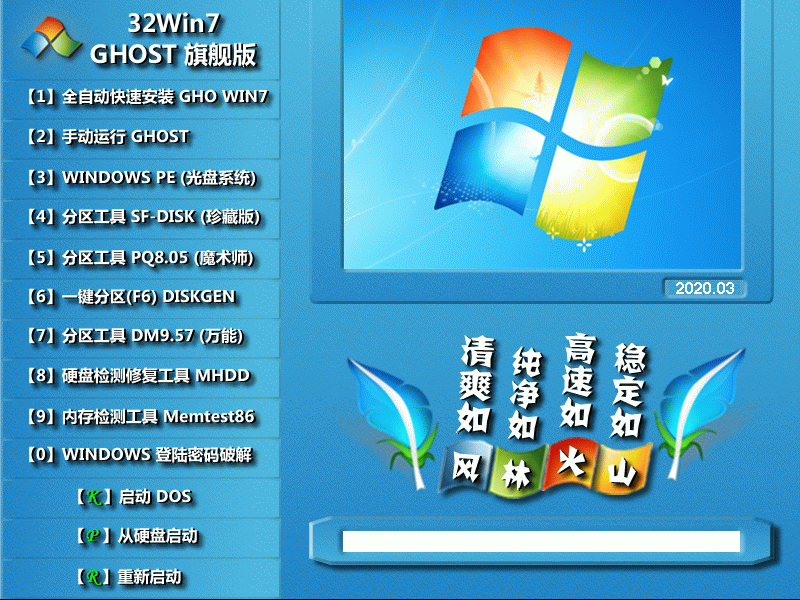如何使用 Nginx 和 Certbot 创建一个安全的 Web 服务器
如何使用 Nginx 和 Certbot 创建一个安全的 Web 服务器
2023-03-30 13:22:45系统 Linux 我们可以使用 certbot 和 nginx 来部署一个基于 https 的 web 服务器。今天我们就来介绍一下这方面相关的内容。
https 应用越来越普遍,现在大多数 web 服务器都使用了 https。
Let's Encrypt 项目可以让我们免费部署 SSL 证书,但是需要每隔几个月更新一次。
Certbot 又帮助我们省去了这个麻烦,它可以自动部署新证书和续订现有证书。
我们可以使用 certbot 和 nginx 来部署一个基于 https 的 web 服务器。今天我们就来介绍一下这方面相关的内容,主要包括:
安装 Nginx;Nginx 配置;安装和使用 certbot。我们首先来看一下安装 nginx。
1,安装 nginx(以 Ubuntu 系统为例)
在 Ubuntu 中可以使用如下命令安装 nginx:
sudo apt install nginx安装完成后,检查一下是否安装成功,可以使用查看 nginx 版本的命令,如下:
nginx -v
启动以及设置 nginx 自启动,可以使用如下命令:
sudo systemctl start nginx && sudo systemctl enable nginx然后配置防火墙(Ubuntu 中使用的 UFW),使 nginx 可以通过防火墙:
sudo ufw allow 'nginx full'2,配置 nginx
配置 nginx 中的server模块,首先创建一个文件夹,用于存放 web 服务的页面文件,如下所示:
sudo mkdir -p /var/www/sudoersagar.de/html注:上述命令中sudoersagar.de为示例域名,大家可按自己的需求命名文件夹。
接下来,使用 chown 命令将目录的所有者更新为当前用户:
sudo chown -R $USER:$USER /var/www/sudoersagar.de/html然后使用 chmod 命令更改目录的权限:
sudo chmod -R 755 /var/www/sudoersagar.de再然后,我们创建一个简单的 html 页面:
vim /var/www/sudoersagar.de/html/index.html编辑如下内容:
Success!The sudoersagar server block is working!
保存然后退出文本编辑器。
接下来,创建一个名为 sites-enabled 的文件夹:
sudo mkdir /etc/nginx/sites-enabled然后创建一个简单的 nginx 服务器模块:
vim /etc/nginx/sites-available/sudoersagar.de内容如下:
server {listen 80;root /var/www/sudoersagar.de/html;index index.html;server_name sudoersagar.de www.sudoersagar.de;location / {try_files $uri $uri/ =404;}}至于上述文件的用途,可参考下图所示:
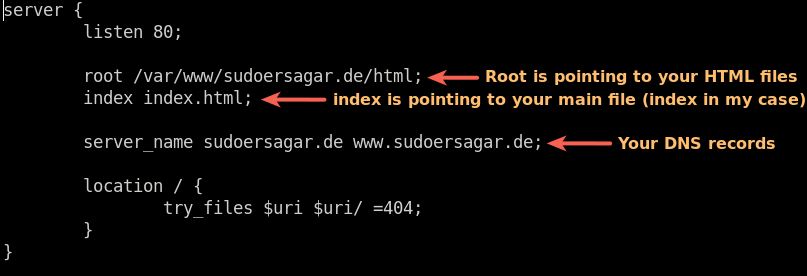
要使网站能够访问,还需要创建一个 从 sites-available 到 sites-enabled 的软连接,如下所示:
sudo ln -s /etc/nginx/sites-available/sudoersagar.de /etc/nginx/sites-enabled/然后使用如下命令测试:
sudo nginx -t
然后重启 nginx:
sudo nginx -s reload3,创建 DNS A 记录
通过 DNS A 记录,可以使用 nginx 公共 IP 地址映射域。对于大多数供应商来说,这个过程非常简单。在这里,我使用的是谷歌域名:
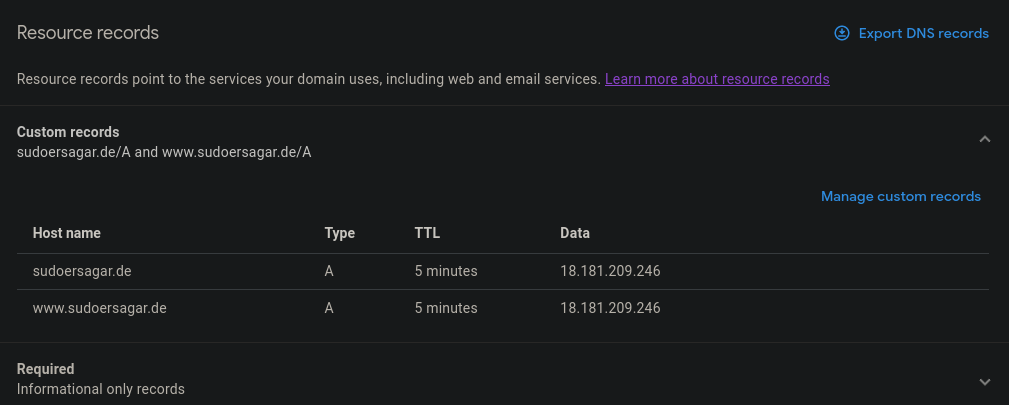
选择:
Type 选择 A;TTL(Time To Live)选择 300在 data 属性中添加 公网 IP 地址;www 主机名执行相同的选项。保存设置。上述设置起作用,需要几分钟的时间。
然后使用 dig 命令来检查域名:
dig sudoersagar.de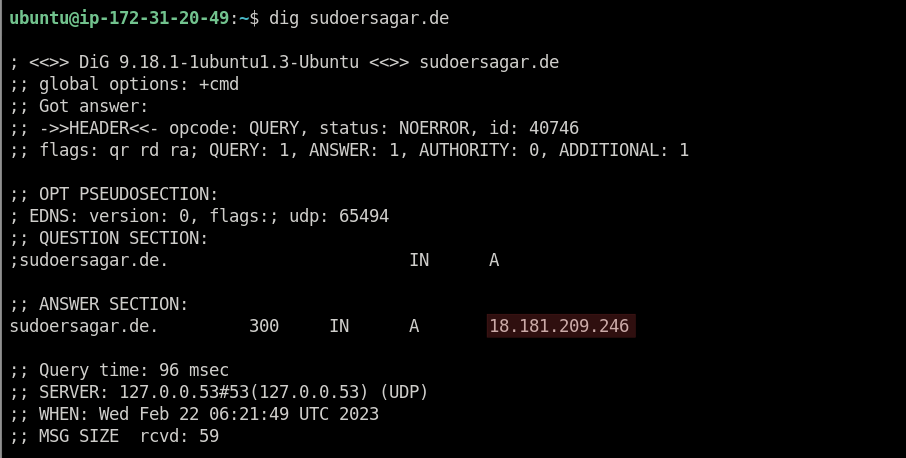
如果它已启动并正在运行,它将显示在域中使用的 IP 地址。
4,设置 certbot
接下来我们使用 snaps(Canonical开发的包管理器)来设置 certbot。
第一步是删除 Ubuntu 系统中已有的 certbot 包:
sudo apt remove certbot但是如果你使用的是 Ubuntu 以外的其他软件,则需要手动配置 snaps,可参照如下手册:
https://itsfoss.com/install-snap-linux/?ref=linux-handbook
安装完成后,使用以下命令安装 certbot:
sudo snap install --classic certbot最后,创建一个指向certbot目录的符号链接:
sudo ln -s /snap/bin/certbot /usr/bin/certbot检查安装:
certbot --version
5,安装 certificates
每周最多可以申请 50 个证书,因此在初始安装测试阶段,可以使用测试证书。
安装测试证书,可使用如下命令:
sudo certbot --nginx --test-cert执行上述命令,会要求键入如下问题:
1)输入电子邮件地址以接收系统消息;
2)使用提供的链接地址下载使用条款文件(pdf),如果统一,按 Y 键并回车;
3)订阅邮件列表是可选的,你可以通过该列表接收时事通讯;
4)它将列出请求的可用域名。你可以手动选择一个或两个。如果你想要列出的每个域的证书,请将其留空,然后点击回车键。
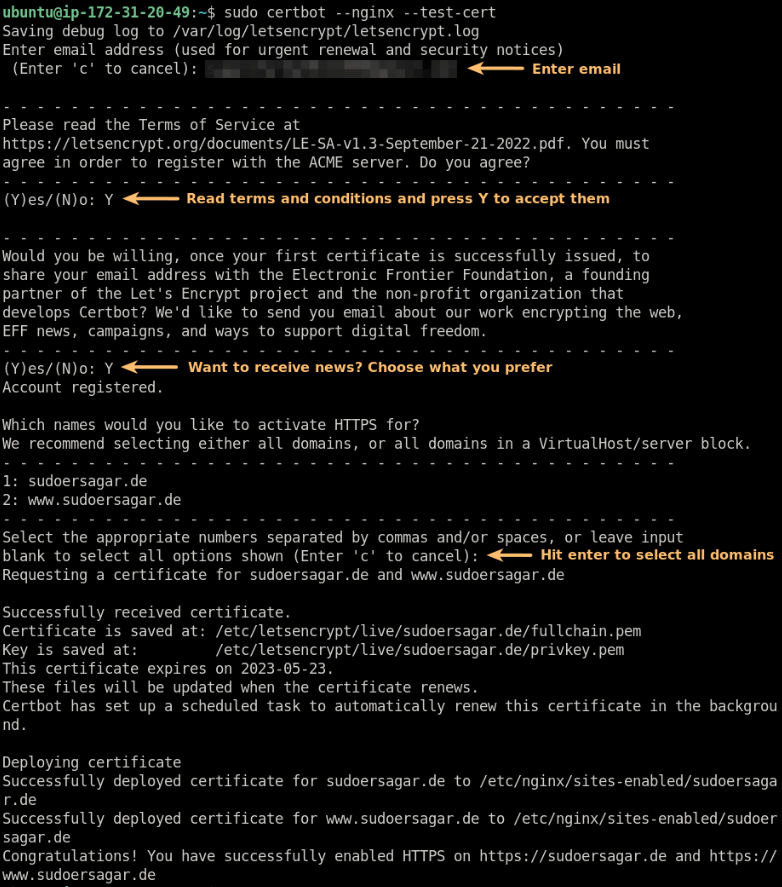
如果一切顺利,没有发生错误,那么可以继续安装正式证书:
sudo certbot --nginx要求确认的问题跟测试证书差不多,除了会多出一个不同的问题:
由于我们已经安装了测试证书,因此有两个选择:
1)重新安装现有证书(在本例中是测试证书);
2)续订和更换证书。
执行第二种情况,如下图:
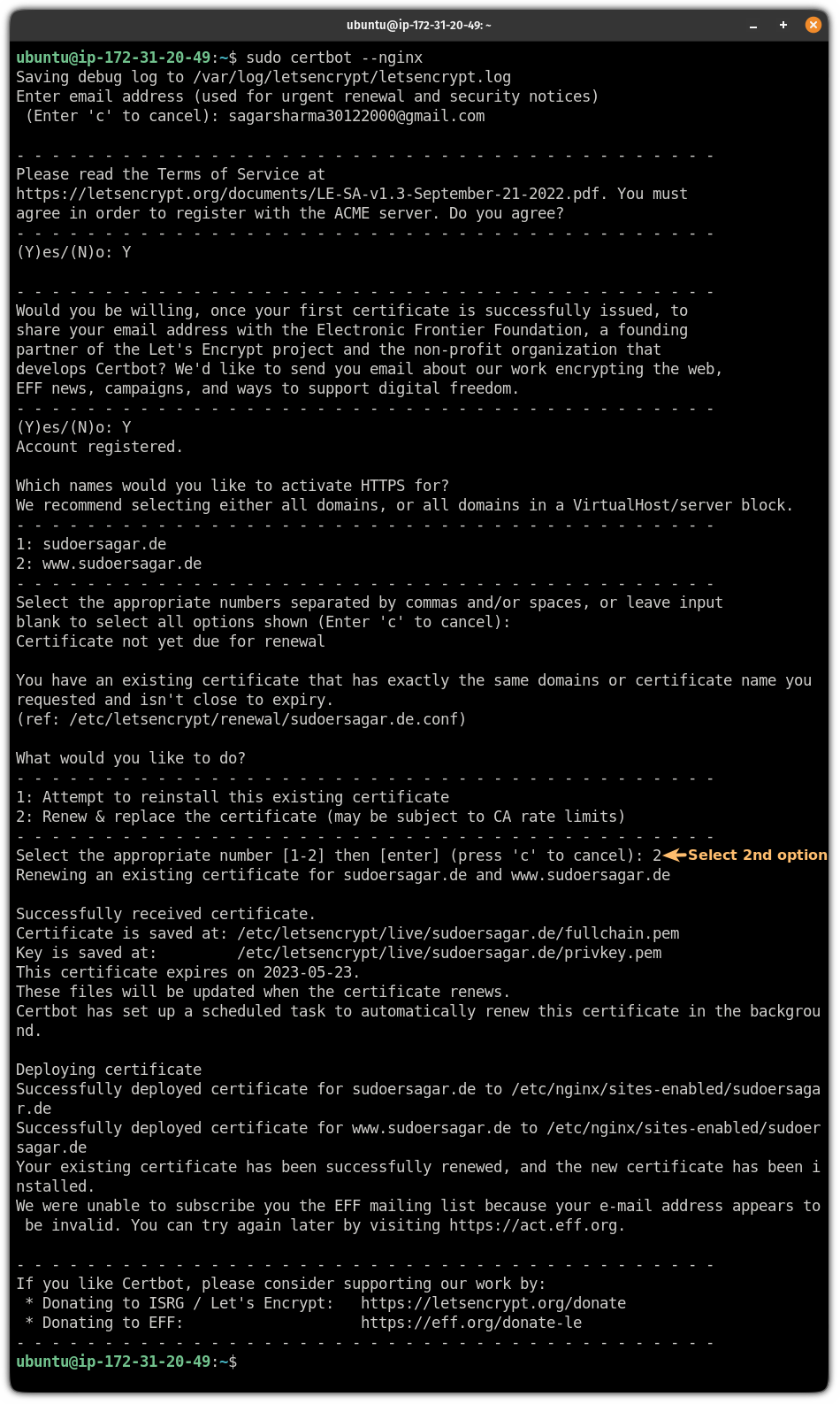
这样就完成了,可以使用 https 访问网站了:
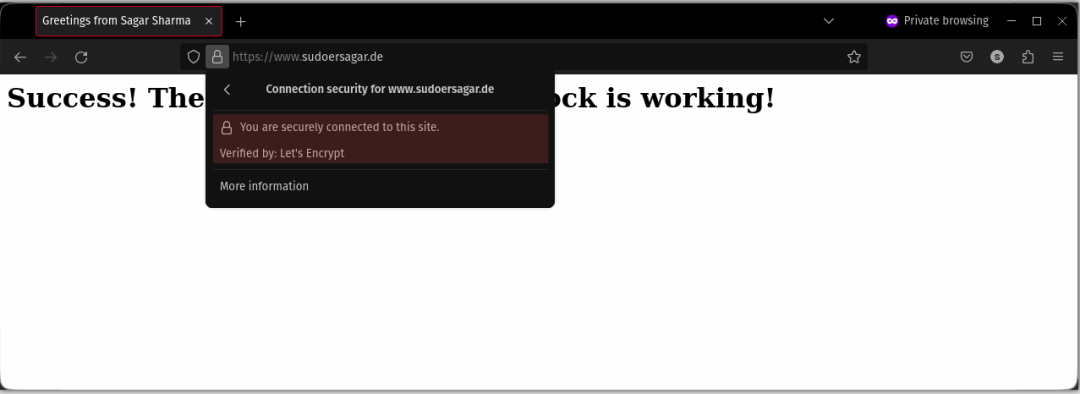
Certbot 计划每12小时运行一次,如果现有证书过期,它将续订证书。您可以使用以下方法检查时间:
systemctl list-timers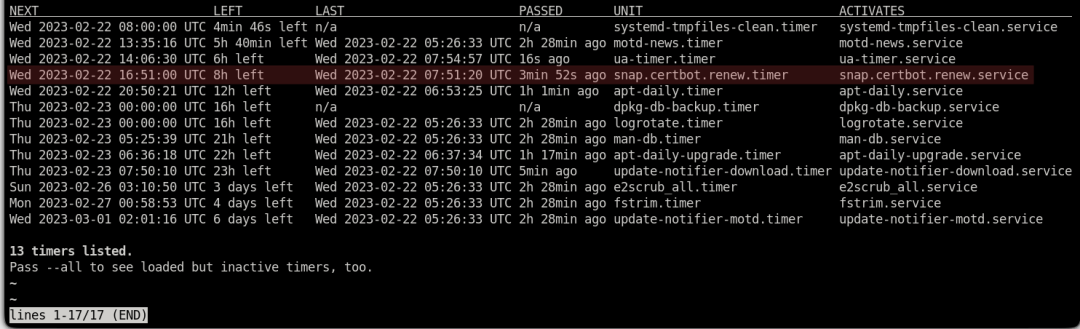
如果要手动更新,可使用如下命令:
sudo certbot renew 责任编辑:庞桂玉 来源:TIAP nginxweb服务器推荐系统
电脑公司Ghost Win8.1 x32 精选纯净版2022年7月(免激活) ISO镜像高速下载
语言:中文版系统大小:2.98GB系统类型:Win8电脑公司Ghost Win8.1x32位纯净版V2022年7月版本集成了自2022流行的各种硬件驱动,首次进入系统即全部硬件已安装完毕。电脑公司Ghost Win8.1x32位纯净版具有更安全、更稳定、更人性化等特点。集成最常用的装机软件,精心挑选的系统维护工具,加上绿茶独有
微软Win11原版22H2下载_Win11GHOST 免 激活密钥 22H2正式版64位免费下载
语言:中文版系统大小:5.13GB系统类型:Win11微软Win11原版22H2下载_Win11GHOST 免 激活密钥 22H2正式版64位免费下载系统在家用办公上跑分表现都是非常优秀,完美的兼容各种硬件和软件,运行环境安全可靠稳定。Win11 64位 Office办公版(免费)优化 1、保留 Edge浏览器。 2、隐藏“操作中心”托盘图标。 3、保留常用组件(微软商店,计算器,图片查看器等)。 5、关闭天气资讯。
Win11 21H2 官方正式版下载_Win11 21H2最新系统免激活下载
语言:中文版系统大小:4.75GB系统类型:Win11Ghost Win11 21H2是微软在系统方面技术积累雄厚深耕多年,Ghost Win11 21H2系统在家用办公上跑分表现都是非常优秀,完美的兼容各种硬件和软件,运行环境安全可靠稳定。Ghost Win11 21H2是微软最新发布的KB5019961补丁升级而来的最新版的21H2系统,以Windows 11 21H2 22000 1219 专业版为基础进行优化,保持原汁原味,系统流畅稳定,保留常用组件
windows11中文版镜像 微软win11正式版简体中文GHOST ISO镜像64位系统下载
语言:中文版系统大小:5.31GB系统类型:Win11windows11中文版镜像 微软win11正式版简体中文GHOST ISO镜像64位系统下载,微软win11发布快大半年了,其中做了很多次补丁和修复一些BUG,比之前的版本有一些功能上的调整,目前已经升级到最新版本的镜像系统,并且优化了自动激活,永久使用。windows11中文版镜像国内镜像下载地址微软windows11正式版镜像 介绍:1、对函数算法进行了一定程度的简化和优化
微软windows11正式版GHOST ISO镜像 win11下载 国内最新版渠道下载
语言:中文版系统大小:5.31GB系统类型:Win11微软windows11正式版GHOST ISO镜像 win11下载 国内最新版渠道下载,微软2022年正式推出了win11系统,很多人迫不及待的要体验,本站提供了最新版的微软Windows11正式版系统下载,微软windows11正式版镜像 是一款功能超级强大的装机系统,是微软方面全新推出的装机系统,这款系统可以通过pe直接的完成安装,对此系统感兴趣,想要使用的用户们就快来下载
微软windows11系统下载 微软原版 Ghost win11 X64 正式版ISO镜像文件
语言:中文版系统大小:0MB系统类型:Win11微软Ghost win11 正式版镜像文件是一款由微软方面推出的优秀全新装机系统,这款系统的新功能非常多,用户们能够在这里体验到最富有人性化的设计等,且全新的柔软界面,看起来非常的舒服~微软Ghost win11 正式版镜像文件介绍:1、与各种硬件设备兼容。 更好地完成用户安装并有效地使用。2、稳定使用蓝屏,系统不再兼容,更能享受无缝的系统服务。3、为
雨林木风Windows11专业版 Ghost Win11官方正式版 (22H2) 系统下载
语言:中文版系统大小:4.75GB系统类型:雨林木风Windows11专业版 Ghost Win11官方正式版 (22H2) 系统下载在系统方面技术积累雄厚深耕多年,打造了国内重装系统行业的雨林木风品牌,其系统口碑得到许多人认可,积累了广大的用户群体,雨林木风是一款稳定流畅的系统,一直以来都以用户为中心,是由雨林木风团队推出的Windows11国内镜像版,基于国内用户的习惯,做了系统性能的优化,采用了新的系统
雨林木风win7旗舰版系统下载 win7 32位旗舰版 GHOST 免激活镜像ISO
语言:中文版系统大小:5.91GB系统类型:Win7雨林木风win7旗舰版系统下载 win7 32位旗舰版 GHOST 免激活镜像ISO在系统方面技术积累雄厚深耕多年,加固了系统安全策略,雨林木风win7旗舰版系统在家用办公上跑分表现都是非常优秀,完美的兼容各种硬件和软件,运行环境安全可靠稳定。win7 32位旗舰装机版 v2019 05能够帮助用户们进行系统的一键安装、快速装机等,系统中的内容全面,能够为广大用户
相关文章
- 通过“猜数字”游戏学习 Tcl-猜数字游戏程序
- 360文件恢复,本文教您360怎样恢复已删文件
- minitool数据恢复工具如何使用
- 微信那年今天用不了怎样办?_微信
- win10?iso,本文教您win10系统iso镜像怎样
- Win 8每次使用蓝牙耳机都要重新连接怎样办?
- Win10专业版系统16g内存最佳虚拟内存怎么设置?
- 如何把word转换成pdf步骤
- Windows 11 开发者预览版 23493 存多个 bug:弹窗对话框乱飘、下拉菜单变透明
- Win10游戏版玩剑灵闪退怎么办?Win10游戏版玩剑灵闪退的问题处理技巧
- Win8屏幕分辨率不能调怎么办?
- 火炬之光无限职业推荐攻略,火炬之光无限职业强度排行榜
- cf全屏设置cf win7 设置全屏 cf全屏设置win7系统
- Windows11常见问题有哪些?Windows11常见问题汇总及解答
- win7系统索引创建
- 宏碁acer ex215-51如何u盘安装win8 acer ex215-51u盘安装win8方法
- win7没有无线网络选项 台式
- 联想win8系统重装急速图解教程
热门系统
- 1华硕笔记本&台式机专用系统 GhostWin7 32位正式旗舰版2018年8月(32位)ISO镜像下载
- 2深度技术 Windows 10 x86 企业版 电脑城装机版2018年10月(32位) ISO镜像免费下载
- 3雨林木风 Ghost Win7 SP1 装机版 2020年4月(32位) 提供下载
- 4电脑公司 装机专用系统Windows10 x86喜迎国庆 企业版2020年10月(32位) ISO镜像快速下载
- 5深度技术 Windows 10 x86 企业版 六一节 电脑城装机版 版本1903 2022年6月(32位) ISO镜像免费下载
- 6深度技术 Windows 10 x64 企业版 电脑城装机版2021年1月(64位) 高速下载
- 7新萝卜家园电脑城专用系统 Windows10 x64 企业版2019年10月(64位) ISO镜像免费下载
- 8新萝卜家园 GhostWin7 SP1 最新电脑城极速装机版2018年8月(32位)ISO镜像下载
- 9电脑公司Ghost Win8.1 x32 精选纯净版2022年5月(免激活) ISO镜像高速下载
- 10新萝卜家园Ghost Win8.1 X32 最新纯净版2018年05(自动激活) ISO镜像免费下载
热门文章
常用系统
- 1电脑公司 GhostXpSp3 电脑城装机版 2022年4月 ISO镜像高速下载
- 22023新版全新windows XP 系统下载_ XP 专业精简版老电脑专用下载
- 3Win10正式版下载_番茄花园Ghost Win10 64位专业激活版下载
- 4Acer 宏碁 GHOST WIN7 SP1 X86 笔记本稳定版 V2023.03 (32位) 下载
- 5最新Win10专业版系统下载_2023新萝卜家园Win10专业版系统下载V2023.04
- 6电脑公司 装机专用系统Windows10 x64 企业版2018年10月(64位) ISO镜像快速下载
- 7风林火山 GHOST WIN7 SP1 X86 快速安全版 V2023.03 (32位) 下载
- 8深度技术Win7系统镜像下载_深度技术Ghost Win7 64位五一特别版下载
- 9番茄家园Ghost win10x86 经典纯净版 v2023最新下载
- 10番茄花园GhostWin7 SP1电脑城极速装机版2021年12月(32位) 最新高速下载